
3 простых способа скачать прямую трансляцию с любого сайта
Хочется сохранить спортивный матч, стрим любимого блогера или прямой эфир по обучению, но не понятно как скачать потоковое видео с любого сайта? В статье разберем 3 варианта для этих целей и дадим краткие инструкции. Для того, чтобы узнать больше способов, прочитаете подробный обзор как скачать трансляцию с любого сайта.
Экранная Студия
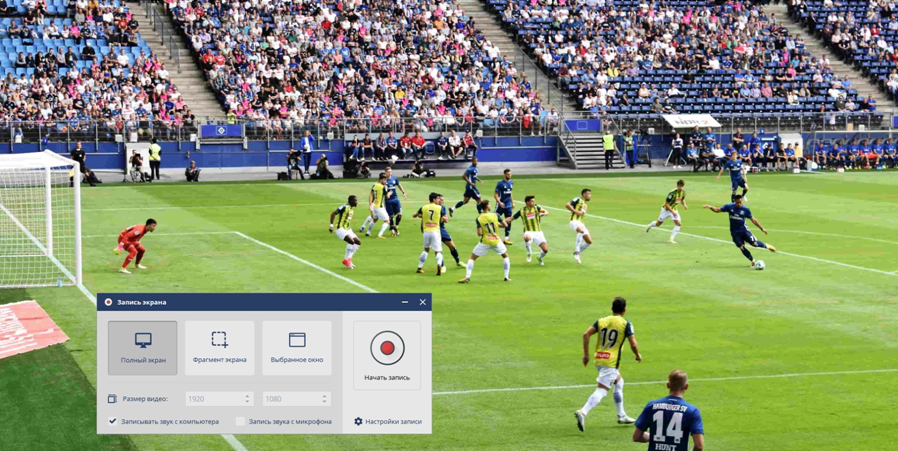
Экранная Студия – российское ПО для записи трансляций, скринкастов и любого другого видео с экрана монитора. Позволяет как скачивать видео с защищенного сайта, так и редактировать готовые ролики во встроенном редакторе. Имеет понятное управление на русском языке без лишних кнопок, несколько режимов захвата монитора, инструменты для обрезки, поворота, озвучивания готовых видеофайлов.
Есть внутренняя коллекция титров, эффектов, стилей текста, переходов и многое другое. Видеозаписи получаются в HD-качестве с возможностью экспорта в разные форматы – для просмотра на ПК, плеерах, мобильных телефонах, игровых консолях, YouTube, VK и других веб-платформах. Работает на версиях Windows 11, 10, 8, 7, Vista и XP.
Инструкция:
-
В стартовом окне выберите «Записать видео с экрана», установите параметры области захвата – весь дисплей, регулируемый фрагмент или окно браузера.
-
Начните запись и скройте мышью меню программы. Старт начнется через 5 секунд.
-
Чтобы поставить на паузу и возобновить, жмите F8. Для остановки процесса – F10.
-
Записанная трансляция откроется в редакторе, где можно ее обрезать или применить монтаж.
-
Для сохранения перейдите во вкладку «Файл» \u2192 «Сохранить видео на ПК».
SaveFrom

Онлайн-загрузчик видеороликов с Youtube, VK, Streamago,Одноклассников и других сайтов. Сервис бесплатный на русском языке и не требует регистрации, поддерживает скачивание в качестве до 4K (в зависимости от исходного видео).
Из недостатков – некоторые антивирусы распознают платформу, как опасную и не всегда получается найти нужный файл. Больше подходит для загрузки уже записанного контента, а не прямых эфиров. Важно отметить, что есть ограничения на выбор разрешения при закачки с Youtube. На сайте можно выбрать качество только до 720p. Чтобы снять этот запрет, разработчики предлагают установить расширение в браузер Google Chrome, чтобы скачивать видео в один клик без перехода на другие ресурсы.
Инструкция:
-
Зайдите на сайт и вставьте ссылку на видео, нажмите Enter. Также вы можете перед адресом страницы сайта добавить буквы «ss», например ssyoutube.com. В этом случае вас автоматически перенесет на страницу загрузчика.
-
Ниже на странице найдите обложку трансляции, выберите качество и кликните по зеленой кнопке «Скачать».
-
Задайте путь для сохранения файла и дождитесь загрузки.
Video DownloadHelper

Браузерное расширение, созданное специально для Mozilla FireFox. Еще доступно в Google Chrome и Microsoft Edge. Позволяет скачивать видеоролики сразу с сайтов, открытых во вкладках браузера.
Имеет функцию для захвата экрана, но она есть только в Mozilla. В Chrome и Edge вы сможете загружать и конвертировать видеоряд в FLV, MPEG, AVI, ASF, DIVX и другие форматы. Примечательно, что в расширении для браузера от Google и Microsoft также не доступен контент для закачки с Youtube, Vimeo и других известных сайтов. Поэтому для пользования всеми возможностями плагина рекомендуется установить его в Mozilla FireFox.
Инструкция:
-
Установите расширение и найдите его иконку слева на панели инструментов ближе к центру.
-
Нажмите на значок Video DownloadHelper и выберите «Предпочтения». Откроются параметры программы.
-
Во второй вкладке параметров нажмите «Захват» и настройте область записи.
-
Запишите стрим или онлайн-трансляцию и сохраните результат.
Заключение
Теперь вы знаете, что нужно сделать, чтобы сохранить потоковое видео. Самый действенный способ – это установить Экранную Студию. С ее помощью вы сможете не только записывать, но и редактировать контент с выводом в любые форматы. Она подойдет и для сохранения конкретных фрагментов ролика, добавления музыки или озвучки, изменения скорости, кадрирования и многого другого.
Согласно ст.1273 ГКРФ, воспроизведение объекта авторских прав допускается исключительно в личных целях.





































